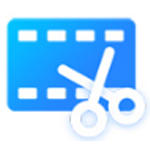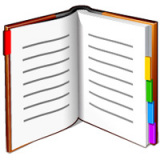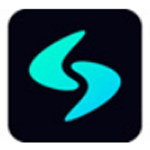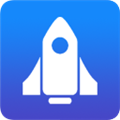- 360浏览器如何关闭智能网址 11-25 18:00
- 360浏览器如何关闭磁盘清理提醒 11-24 11:06
- 360浏览器怎么关闭游戏弹窗 11-24 11:06
- 360浏览器怎么启用鼠标手势 08-16 08:50
- 360浏览器怎么切换极速模式 08-15 16:13
- 360浏览器的画报功能是干啥的 02-26 15:57
- 360浏览器一打开任务栏就多个五角星图标 02-19 11:53
- 360浏览器的Cookie是干什么的 02-19 11:32
360浏览器是一款专业的搜索引擎的工具,很多用户在使用软件的时候,想要隐藏侧边栏,但是不知道如何操作。这里带来详细的教程分享,快一起来看看吧!
1、首先点击电脑中安装的360浏览器图标打开。
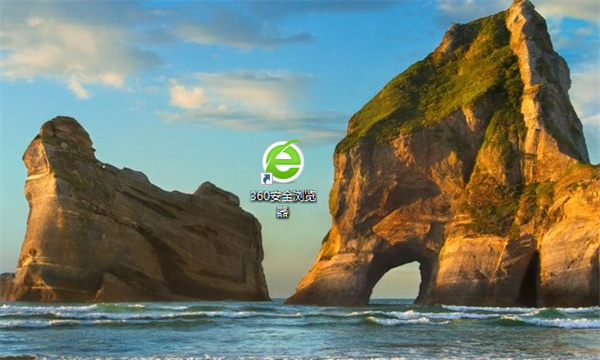
2、进入的首页中点击右上角的三条横线图标。
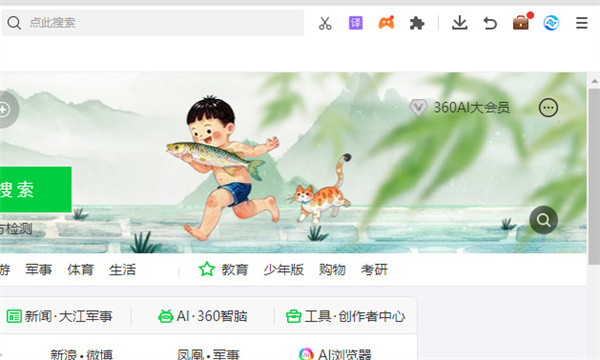
3、在弹出的窗口中找到设置功能点击打开。
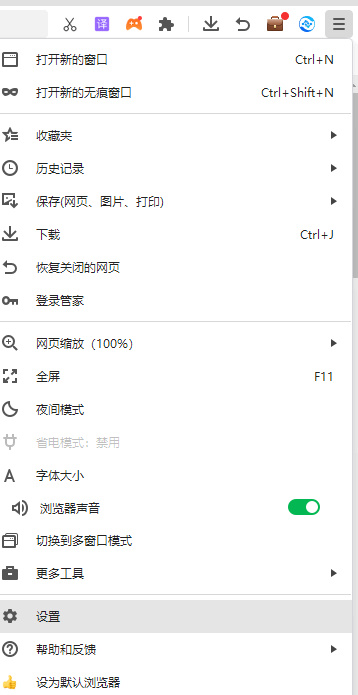
4、进入到设置页面后,点击左侧的界面设置选项。
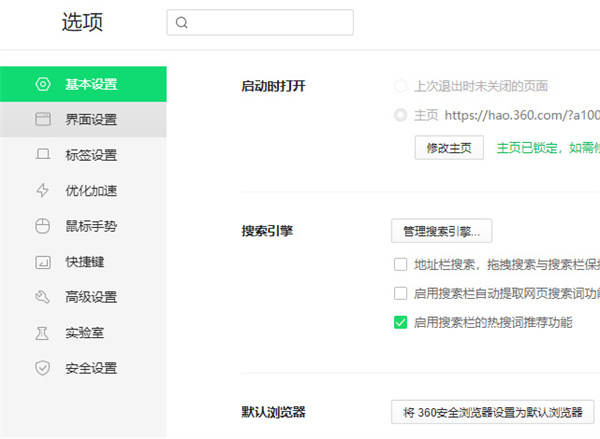
5、界面设置中在右侧的工具栏中找到显示侧边栏将其取消勾选,并且将自动隐藏侧边栏进行勾选即可。
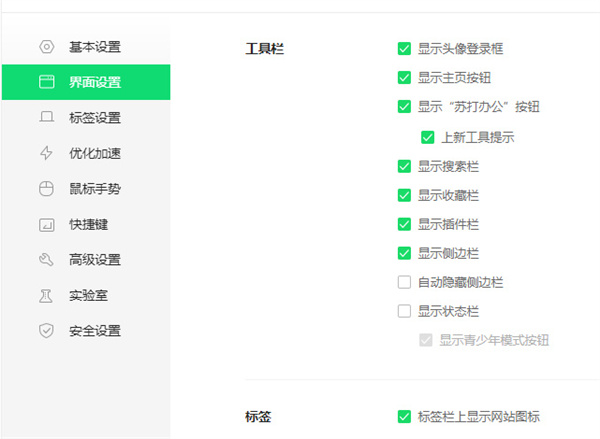
4.50MB / 2026-01-15
118.73MB / 2026-01-15
602.62MB / 2026-01-15
2.21MB / 2026-01-15
1.11MB / 2026-01-15
188.59MB / 2026-01-15
333.60MB
2026-01-13
29.16MB
2026-01-13
3.28MB
2026-01-13
11.03MB
2026-01-13
263.27MB
2026-01-13
9.86MB
2026-01-13
84.55MB / 2025-09-30
248.80MB / 2025-07-09
2.79MB / 2025-10-16
63.90MB / 2025-12-09
1.90MB / 2025-09-07
210.99MB / 2025-06-09
374.16MB / 2025-10-26
京ICP备14006952号-1 京B2-20201630 京网文(2019)3652-335号 沪公网安备 31011202006753号违法和不良信息举报/未成年人举报:legal@3dmgame.com
CopyRight©2003-2018 违法和不良信息举报(021-54473036)400-105-5185 All Right Reserved